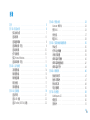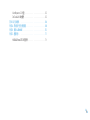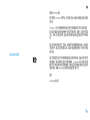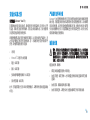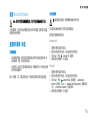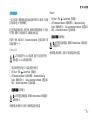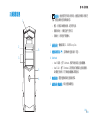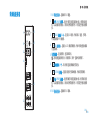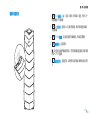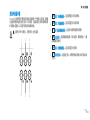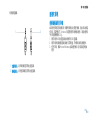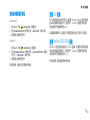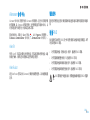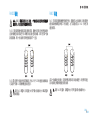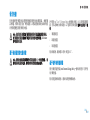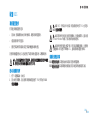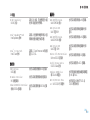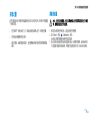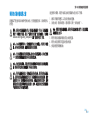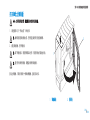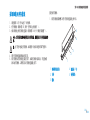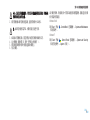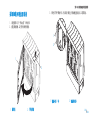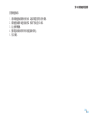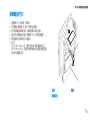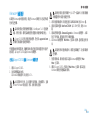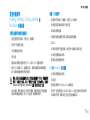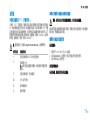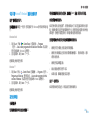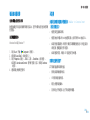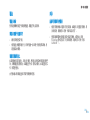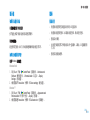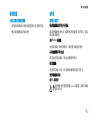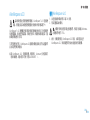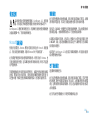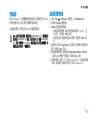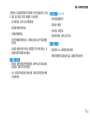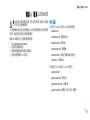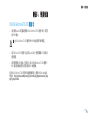01
01
/
ALIENWARE
®
台式机手册

02
02
/
此处内容如有更改,恕不另行通知。
© 2009 Dell Inc. 版权所有,翻印必究。
未经 Dell Inc. 事先书面许可,严禁以任何方式复制这些材料。
本手册中使用的商标:Alienware、AlienRespawn、AlienFX 和 AlienHead
徽标是 Alienware Corporation 的商标或注册商标。Dell 是 Dell Inc. 的商
标。Microsoft、Windows、Windows Vista 和 Windows Vista 开始按钮徽标是
Microsoft Corporation 在美国和/或其它国家/地区的商标或注册商标。Intel 和
SpeedStep 是 Intel Corporation 在美国和/或其它国家/地区的注册商标,Core 是
Intel Corporation 在美国和/或其它国家/地区的商标。Blu-ray Disc 是 Blu-ray Disc
Association 的商标。Bluetooth 是 Bluetooth SIG, Inc. 的商标,并已授权 Dell Inc.
进行使用。
本手册中所述及的其它商标和商品名称是指拥有相应标记和名称的公司或其制造
的产品。Dell Inc. 对本公司的商标和产品名称之外的其它商标和商品名称不拥有
任何专有权。
型号:D0IX 类型:D0IX001 部件号:N274R 修订版:A00 2009年8月
注、小心和警告
注:注表明帮助您更好使用计算机的重要信息。
小心:小心表明潜在的对硬件的损坏或数据丢失并告诉您如何避免该问
题。
警告:警告表明潜在的资产损坏、人身伤害或死亡。

03
03
/
目录
简介 5
第1章:安装台式机6
安装台式机之前 7
连接显示器8
连接键盘和鼠标9
连接网络电缆(可选)9
连接电源电缆10
按下电源按钮10
安装Microsoft Windows11
连接到互联网(可选)11
第2章:认识台式机13
正面视图功能14
背面视图功能15
背面板连接器16
背景光按钮17
顶部视图功能17
第3章:连接设备19
连接打印机21
连接USB设备22
连接FireWire (IEEE 1394)设备22
第4章:使用台式机23
Alienware命令中心24
使用RAID 24
优化性能27
配置BIOS 28
第5章:安装附加组件或备用组件35
开始之前36
打开和合上侧面板38
计算机内部视图39
拆卸和装回内存模块 40
拆卸和装回硬盘驱动器42
拆卸和装回扩充卡44
第6章:故障排除46
基本提示和技巧47
备份和日常维护47
软件诊断工具48
常见问题解答 50
第7章:系统恢复58
AlienRespawn v2.0 59
恢复选项 60
密码保护61

05
05
/
简介
尊敬的 Alienware 客户:
欢迎您使用 Alienware 系列产品。热忱欢迎您加入日益壮大的智能高性能计算机
用户群。
Alienware 技术人员确保您的高性能计算机已实现最优化并可充分发挥其潜能。
因为我们在制造计算机时始终秉承一项坚定不移的原则:构建它,就好像它是自
己的。技术人员将坚持不懈,直到您的新计算机达到或超过我们异常严格的标
准!
我们会对您的计算机进行广泛测试,以确保您享受到最高级别的性能。除标准老
化周期之外,我们还会使用具体工具(如综合性能基准测试程序)对您的计算机
进行评估。
我们非常欢迎您与我们分享使用新的高性能计算机时的体验,因此如果您有任何
问题或疑虑,请立即给我们发送电子邮件或致电 Alienware。本公司全体员工都
期待与您一同分享新技术所带来的激情,同时希望您在使用新计算机的过程中获
得最大享受,就像 Alienware 也享受因您而制造它的过程一样。
谨启,
Alienware 全体员工
简介
INTRODUCTION

06
06
/
第 1 章:安装台式机
CHAPTER 1: SETTING UP YOUR DESKTOP
第 1 章:安装台式机

07
07
/
第 1 章:安装台式机
产品说明文件和介质
Alienware
®
台式机附随的说明文件可在您尝试使用台式机的功能时协助解决所遇
到的问题。可视需要参阅说明文件以获取技术信息或常规使用说明,以协助解答
未来出现的问题,或更为有效地查找答案和解决方案。说明文件中的部分章节将
引用台式机随附的介质,并可能需借助这些介质来完成某些任务。我们的技术支
持团队随时准备为您提供帮助。
放置台式机
警告:请勿将台式机放在靠近或位于辐射体或排热口的上方。如果将台式
机完全(或部分)放置在机柜中,请确保有足够的通风。请勿将台式机放
置在潮湿环境中,或其他可能与水接触的区域。请勿将任何液体溅落于台
式机上,或流入其内部。
放置台式机时,请确保:
将笔记本电脑放置在稳固的水平表面上。•
台式机与墙壁(或其它物体)之间未放置过多的电源电缆连接器和其它电缆•
连接器。
台式机前部、背部或底部的通风口畅通。•
台式机有足够空间,以便轻松访问光盘驱动器和其它外部存储驱动器。•
安装台式机之前
感谢您购买 Alienware
®
Area-51!
在将新的台式机连接至电源之前,请阅读所有安全和安装说明。首先请小心打开
包装盒,并取出托运给您的所有组件。在安装台式机或组件之前,务必检查所有
项目是否在托运期间受到物理损坏。
请参阅附随发票以验证是否已收到所有订购项目。必须在收到托运产品后的 5 天
之内向客户服务部门报告任何丢失的组件。在 5 天后报告的任何丢失情况将不予
受理。部分通常需要检查的项目包括:
计算机•
Microsoft•
®
CD 键位于台式机背面
键盘(如果订购)•
鼠标(如果订购)•
多媒体扬声器和重低音喇叭(如果订购)•
游戏杆控制器(如果订购)•
此外,您可能还需要小型平头和/或梅花槽螺丝刀,以便将外围设备电缆连接到台
式机上。

08
08
/
第 1 章:安装台式机
连接类型 计算机 电缆 显示器
DVI转DVI
(DVI电缆)
DVI-转-VGA
(DVI-转-VGA
适配器+ VGA
电缆)
HDMI转HDMI
(HDMI电缆)
HDMI转DVI
(HDMI转DVI
适配器 + DVI
电缆)
显示端口-至-显
示端口(显示端
口电缆)
连接显示器
用计算机图形卡上提供的连接器连接显示器。
注:您购买的图形卡上可能配有 DVI、HDMI 或 DisplayPort 连接器。
您可以购买 DVI 转 VGA 适配器、HDMI 转 DVI 适配器以及 Dell 网站 www.dell.com
上的其他 HDMI 或 DVI 电缆。
根据您计算机和显示器上提供的连接器采用相应的电缆。
注:与单台显示器连接时,请仅将显示器连接到计算机上的一个连接器。

09
09
/
第 1 章:安装台式机
连接网络电缆(可选)连接键盘和鼠标

010
010
/
第 1 章:安装台式机
按下电源按钮
按下计算机顶部的电源按钮。
连接电源电缆
警告:电源连接器和配电盘因国家/地区不同而有所差异。使用不兼容的电
缆或不正确地将电缆连接到配电盘或电源插座上可能会导致火灾或设备损
坏。

011
011
/
第 1 章:安装台式机
设置无线连接
注:要设置无线路由器,请参阅随附路由器的说明文件。
仅当连接到无线路由器后方可使用无线互联网连接。
要设置与无线路由器间的连接:
Windows Vista
®
请确保计算机已启用无线功能。1.
保存并关闭所有打开的文件,然后退出所有打开的程序。2.
单击3. Start(开始) → Connect To(连接到)。
按照屏幕上的说明操作,完成设置。4.
Windows
®
7
请确保计算机已启用无线功能。1.
保存并关闭所有打开的文件,然后退出所有打开的程序。2.
单击3. Start(开始) → Control Panel(控制面板)→ Network and
Internet(网络和Internet)→ Network and Sharing Center(网络和共享
中心)→ Connect to a network(连接到网络)。
按照屏幕上的说明操作,完成设置。4.
安装 Microsoft Windows
小心:请勿中断操作系统的设置过程。否则可能会导致台式机不可用。
订购计算机时,您的计算机会预配置您选定的操作系统设置。要配置其余设置,
请按屏幕上的说明操作。
连接到互联网(可选)
设置有线连接
如果采用拨号连接,则请在设置互联网连接之前先将电话线连接到外部• USB
调制解调器(可选)和墙壁电话插孔中。
如果使用• DSL 或电缆/卫星调制解调器连接,则请联系您的 ISP 或移动电话服
务商以获取设置说明。
随后,请按第12页“设置互联网连接”中的说明完成有线互联网连接的设置。

012
012
/
第 1 章:安装台式机
Windows
®
7
单击1. Start(开始) → Control Panel(控制面板)。
单击2. Network and Internet(网络和互联网)→ Network and Sharing
Center(网络和共享中心)→ Set up a connection or Network(设置连接或
网络)→ Connect to the Internet(连接到互联网)。
连接到互联网窗口随即显示。
注:如不清楚应选择哪类连接,则请单击 Help me choose(帮助我选择)
或联系您的 ISP。
请按照屏幕上的说明操作,并使用 ISP 提供的安装信息完成设置。
设置互联网连接
一家 ISP 或多家 ISP 提供的服务会随国家或地区的不同而不同。请联系 ISP 以获取
您所在国家/地区 ISP 所提供的服务。
若过去可成功连接到互联网,但现已失效,则表明互联网服务提供者 (ISP) 可能中
断了服务。请联系 ISP 检查服务状态,或稍后再次尝试连接。
准备好 ISP 信息。如果没有 ISP,Connect to the Internet(连接到互联网)向导
将协助您获取一个 ISP。
Windows Vista
®
注:以下说明仅适用于 Windows 默认视图,因此它们可能不适用于将计
算机设置为 Windows 经典视图后的情况。
保存并关闭任何打开的文件,然后退出所有打开的程序。1.
单击2. Start(开始)
→ Control Panel(控制面板)。
单击3. Network and Internet(网络和互联网)→ Network and Sharing
Center(网络和共享中心)→ Set up a connection or Network(设置连接或
网络)→ Connect to the Internet(连接到互联网)。
连接到互联网窗口随即显示。
注:如不清楚应选择哪类连接,则请单击 Help me choose(帮助我选择)
或联系您的 ISP。
请按照屏幕上的说明操作,并使用 ISP 提供的安装信息完成设置。

013
013
/
第 2 章:认识台式机
本章将介绍有关新台式机的信息,以便您熟悉其各种功能并迅速上手使用。
第 2 章:认识台式机
CHAPTER 2: GETTING TO KNOW YOUR DESKTOP

014
014
/
第 2 章:认识台式机
1
电源按钮 — 按此按钮可打开或关闭计算机。此按钮点亮时表示计算机已
开启。按钮边缘的颜色可指明电源状态。
熄灭• — 计算机以休眠模式关闭,或已断开电源。
持续闪烁白光• — 计算机正处于打开状态。
闪烁白光• — 计算机处于待机模式。
2
光盘驱动器 — 播放或录制 CD、DVD 和 Blu-ray Disc。
3 光盘驱动器托架 (2 个) — 支持附加的光盘驱动器(可选)。
4 Alienhead
Area-51 • 标准 —按下Alienhead,然后手动放低或合上驱动器面板。
Area-51 ALX — • 按下Alienhead,以使用电动门放低或合上驱动器面板。
当计算机已关闭时,向下推动驱动器面板以将其放低。
5
驱动器面板 — 覆盖光盘驱动器或光盘驱动器托架。
6 光盘驱动器弹出按钮 — 弹出光盘驱动器托盘。
正面视图功能
3
2
1
6
4
5

016
016
/
第 2 章:认识台式机
1 PS/2 键盘连接器 — 连接标准 PS/2 键盘。
2
光学 S/PDIF 连接器 — 通过光学数字电缆连接至放大器、扬声器或电视
机,以实现数字音频输出。该格式可携带音频信号,而无需进行模拟音频转
换。
3
USB 2.0 连接器 (6 个) — 连接至 USB 设备,例如鼠标、键盘、打印机、
外部驱动器或 MP3 播放器。
4
eSATA 连接器 —连接至 eSATA 兼容存储设备,例如外部硬盘驱动器或
光盘驱动器。
5
音频连接器 — 连接扬声器、麦克风和耳机。
注:有关音频连接器的信息,请参阅第 20 页的“连接外部扬声器”。
6
网络连接器 (2 个) — 将计算机连接至网络或宽带设备。
7
IEEE 1394 连接器 — 连接至高速串行多媒体设备,例如数字摄像机。
8
同轴 S/PDIF 连接器 — 通过同轴数字电缆连接至放大器、扬声器或电视
机,以实现数字音频输出。该格式可携带音频信号,而无需进行模拟音频转
换。
9 PS/2
鼠标连接器 — 连接标准 PS/2 鼠标。
背面板连接器
9
8
6
4
3
1
5
2
7

017
017
/
第 2 章:认识台式机
顶部视图功能
查看顶部面板连接器
向下按压顶部面板,可查看顶部面板连接器。
1
1
顶部面板
背景光按钮
按下背景光按钮可打开指示灯,以查看背面板连接器。此指示灯将在数秒后自
动关闭。

018
018
/
第 2 章:认识台式机
顶部面板连接器
1
2
3
4
5
1
USB 2.0 连接器 (3 个) — 连接 USB 设备,例如鼠标、键盘、打印机、外
部驱动器或 MP3 播放器。
2
eSATA 连接器 — 连接至 eSATA 兼容存储设备,例如外部硬盘驱动器或
光盘驱动器。
3
IEEE 1394 连接器 — 连接至高速串行多媒体设备,例如数字摄像机。
4
耳机连接器 — 连接至耳机。
注:要连接至电动扬声器或音频系统,可使用音频输出连接器或计算机背面
的某一 S/PDIF 连接器。
5
麦克风连接器 — 连接麦克风,以便将声音或音频输入到声音或电话程序
中。

019
019
/
第 3 章:连接设备
本章提供有关将可选设备连接到台式机以增强音频、视频和数字体验的信息。
第 3 章:连接设备
CHAPTER 3: CONNECTING DEVICES

020
020
/
第 3 章:连接设备
连接外部扬声器
Alienware 台式机配有五个集成式音频输出连接器和一个音频输入连接器。音频输
出连接器可提供高品质音频并支持 7.1 环绕音频。可连接家庭立体声或扬声器系统
的音频输入连接器,以实现更佳的游戏及多媒体体验。
注:在配有声卡的计算机上,可使用该卡上的连接器。
1
2
3
5
6
4
1
侧置左/右环绕连接器 — 连接至侧置左/右环绕扬声器。
2
后置左/右环绕连接器 — 连接至后置左/右环绕扬声器。
3
中央/重低音喇叭连接器 — 连接至中央扬声器或重低音喇叭。
4
输入连接器 — 连接录制或播放设备,例如麦克风、磁带播放机、CD 播
放器或磁带录像机。
5
前置左/右输出连接器 — 连接至前置左/右扬声器。
6
麦克风连接器— 连接至麦克风,以便将声音或音频输入到声音或电话
程序中。
ページが読み込まれています...
ページが読み込まれています...
ページが読み込まれています...
ページが読み込まれています...
ページが読み込まれています...
ページが読み込まれています...
ページが読み込まれています...
ページが読み込まれています...
ページが読み込まれています...
ページが読み込まれています...
ページが読み込まれています...
ページが読み込まれています...
ページが読み込まれています...
ページが読み込まれています...
ページが読み込まれています...
ページが読み込まれています...
ページが読み込まれています...
ページが読み込まれています...
ページが読み込まれています...
ページが読み込まれています...
ページが読み込まれています...
ページが読み込まれています...
ページが読み込まれています...
ページが読み込まれています...
ページが読み込まれています...
ページが読み込まれています...
ページが読み込まれています...
ページが読み込まれています...
ページが読み込まれています...
ページが読み込まれています...
ページが読み込まれています...
ページが読み込まれています...
ページが読み込まれています...
ページが読み込まれています...
ページが読み込まれています...
ページが読み込まれています...
ページが読み込まれています...
ページが読み込まれています...
ページが読み込まれています...
ページが読み込まれています...
ページが読み込まれています...
ページが読み込まれています...
ページが読み込まれています...
ページが読み込まれています...
ページが読み込まれています...
ページが読み込まれています...
ページが読み込まれています...
ページが読み込まれています...
ページが読み込まれています...
ページが読み込まれています...
ページが読み込まれています...
ページが読み込まれています...
-
 1
1
-
 2
2
-
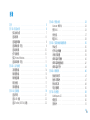 3
3
-
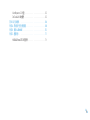 4
4
-
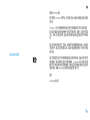 5
5
-
 6
6
-
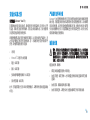 7
7
-
 8
8
-
 9
9
-
 10
10
-
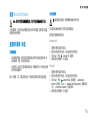 11
11
-
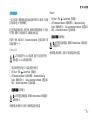 12
12
-
 13
13
-
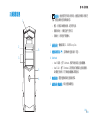 14
14
-
 15
15
-
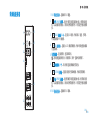 16
16
-
 17
17
-
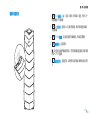 18
18
-
 19
19
-
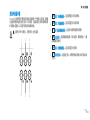 20
20
-
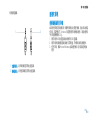 21
21
-
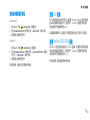 22
22
-
 23
23
-
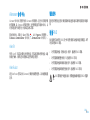 24
24
-
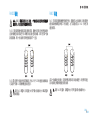 25
25
-
 26
26
-
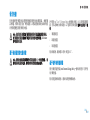 27
27
-
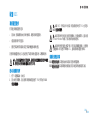 28
28
-
 29
29
-
 30
30
-
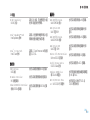 31
31
-
 32
32
-
 33
33
-
 34
34
-
 35
35
-
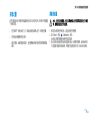 36
36
-
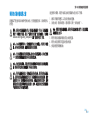 37
37
-
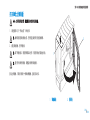 38
38
-
 39
39
-
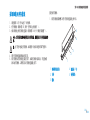 40
40
-
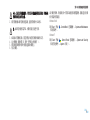 41
41
-
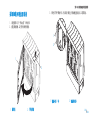 42
42
-
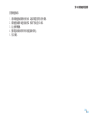 43
43
-
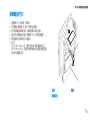 44
44
-
 45
45
-
 46
46
-
 47
47
-
 48
48
-
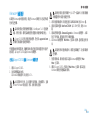 49
49
-
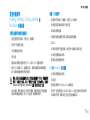 50
50
-
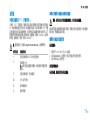 51
51
-
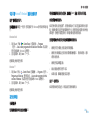 52
52
-
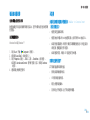 53
53
-
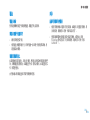 54
54
-
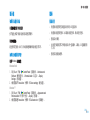 55
55
-
 56
56
-
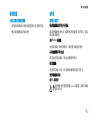 57
57
-
 58
58
-
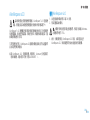 59
59
-
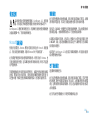 60
60
-
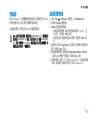 61
61
-
 62
62
-
 63
63
-
 64
64
-
 65
65
-
 66
66
-
 67
67
-
 68
68
-
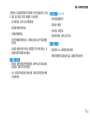 69
69
-
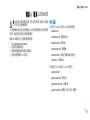 70
70
-
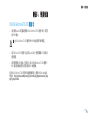 71
71
-
 72
72